Presença bidirecional
A integração da presença do MS Teams foi expandida para permitir a sincronização da presença do Microsoft Teams de um utilizador com o MiCollab client através do CloudLink, o que é conhecido como sincronização de presença bidirecional. Para conseguir esta sincronização de presença do Microsoft Teams para o MiCollab através do CloudLink, siga o procedimento abaixo.
A sincronização de presença bidirecional pode ser ativada para novos utilizadores e utilizadores existentes, para os quais a presença unidirecional já está ativada.
Os dois procedimentos principais que permitem a integração do Microsoft Teams com o Mitel Administration são:
Pré-requisitos
-
Integração de gateway ativada para o MiVoice Business. Consulte o Guia de Implantação da Integração do CloudLink com o MiVoice Business para obter mais detalhes.
-
O MiCollab versão 9.8 SP1 ou superior com a integração do Microsoft Teams ativada.
Nota:Ao ativar integrações que requerem o MiCollab, como o Microsoft Teams Bi-Diretional, é obrigatório preencher o Endereço IP ou FQDN do MiCollab e a Palavra-passe do MiCollab na Configuração do CloudLink Gateway.
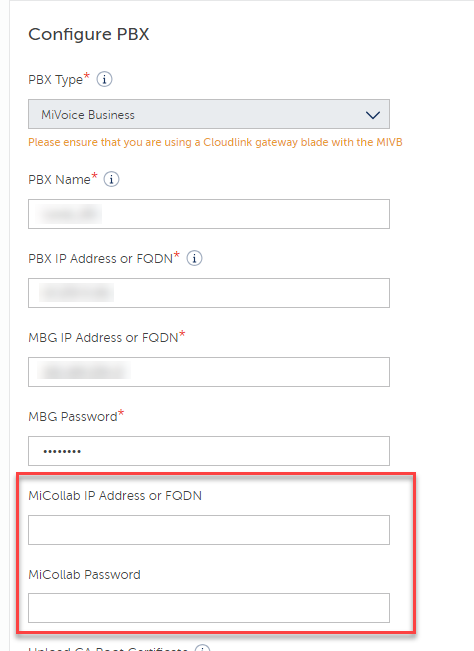 Nota: A presença do Microsoft Teams no CloudLink só é suportada no MiVoice Business.
Nota: A presença do Microsoft Teams no CloudLink só é suportada no MiVoice Business.
Dependências
Para configurar a integração de presença com o Microsoft Teams, é necessário acesso de nível administrativo para o seguinte
-
Microsoft Azure Active Diretory (AD) com Microsoft Office 365 Acesso de administrador global
-
Acesso de Administrador do Cliente ou Parceiro à Conta CloudLink do Cliente
Integrar o Microsoft Teams com uma Conta de Cliente (novo cliente)
A integração do Microsoft Teams com uma conta de cliente envolve dois procedimentos separados:
-
A configuração dos requisitos de funcionalidades no Azure (como Administrador do Azure) envolve:
-
Registo de Aplicações no portal do Azure
-
Configuração das permissões da API
-
Criar utilizador(es) do Monitor de Presença
-
-
Configurar o recurso de presença na Mitel Administration (como Administrador do CloudLink)
Configurar requisitos de funcionalidades no Azure para novos clientes
A definição da configuração do Azure para um novo cliente envolve várias etapas, ao incluir o registo de uma nova aplicação Azure, a configuração de segredos, a definição de URIs de redireccionamento, a especificação de permissões de API e a criação de novos utilizadores do monitor de presença. As etapas de configuração para um novo cliente são descritas abaixo.
Registo de aplicações no portal do Azure
O registo da aplicação Azure é realizado para estabelecer a sincronização de presença do CloudLink para o Microsoft Teams.
-
No Portal do Azure, clique em Registos de aplicações.
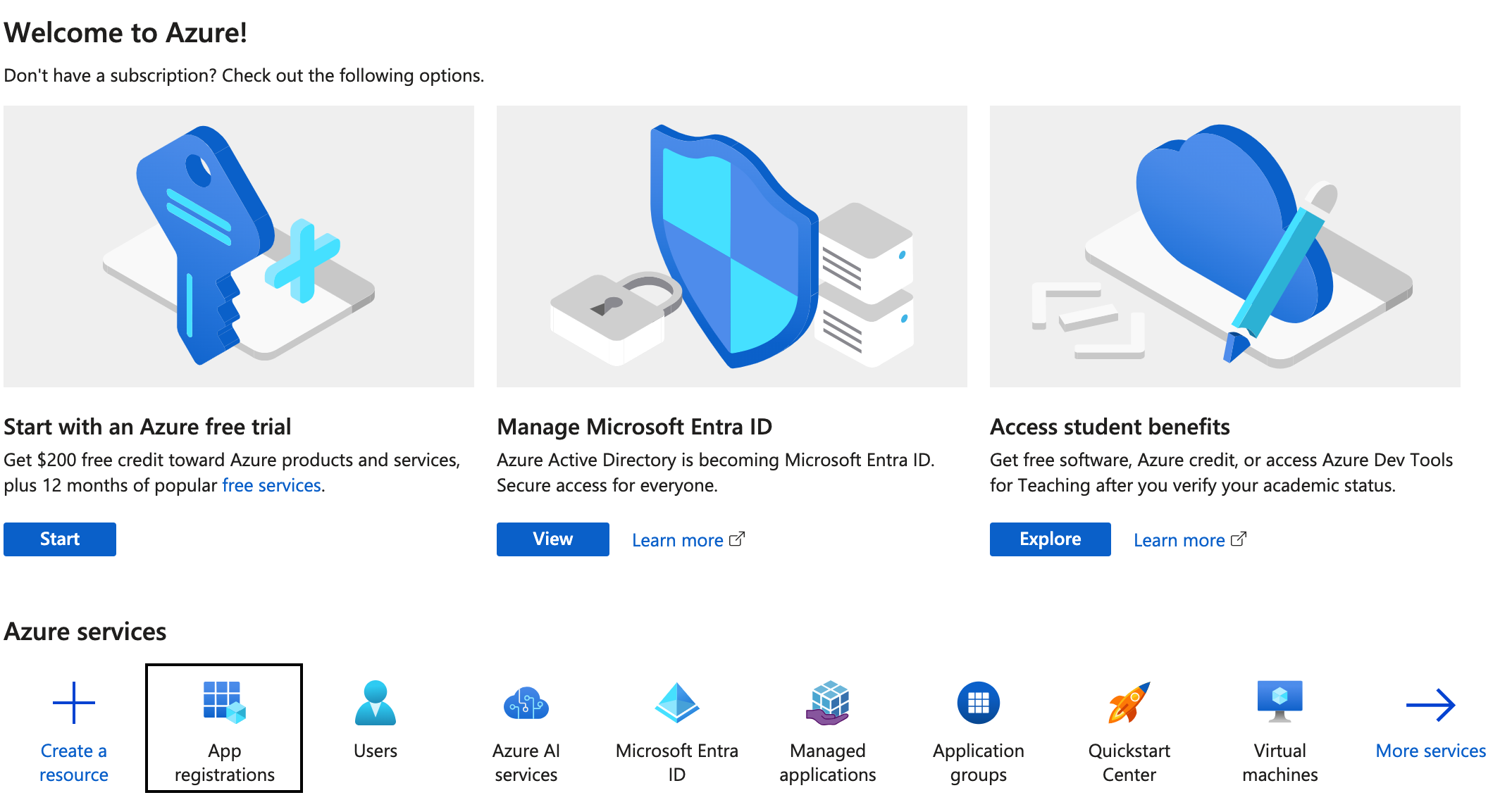
-
Na página de Registos de aplicações, clique em + Novo Registo.
-
Na página Registar uma aplicação, introduza o Nome pretendido e mantenha o tipo de conta Suportada predefinido.
-
No URI de redireccionamento (opcional), selecione a plataforma como Web e crie um URI de redireccionamento da Web com base na região em que a sua conta foi inicialmente criada, conforme mencionado abaixo. Para mais informações, consulte Redirecionar URI.
-
Cloud EUA https://workflow.us.api.mitel.io/2017-09-01/integrations/office365outlook/sso
-
Cloud UE https://workflow.eu.api.mitel.io/2017-09-01/integrations/office365outlook/sso
-
Cloud AP https://workflow.ap.api.mitel.io/2017-09-01/integrations/office365outlook/sso
Nota: Se não tiver a certeza da localização da sua conta na Cloud, consulte Informações da Conta de Administrador do Cliente. -
-
Clique em Registar
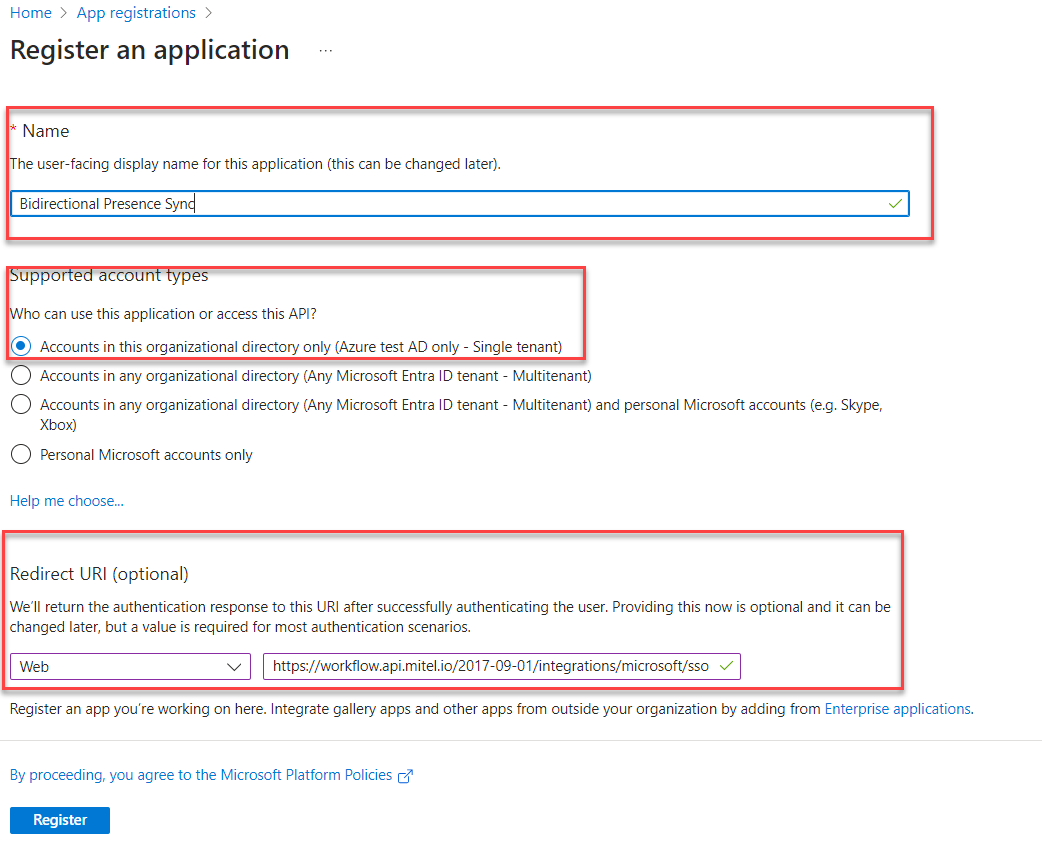
-
A Aplicação é criada com os seguintes pormenores:
-
ID da Aplicação (cliente)
-
ID do Diretório (inquilino)
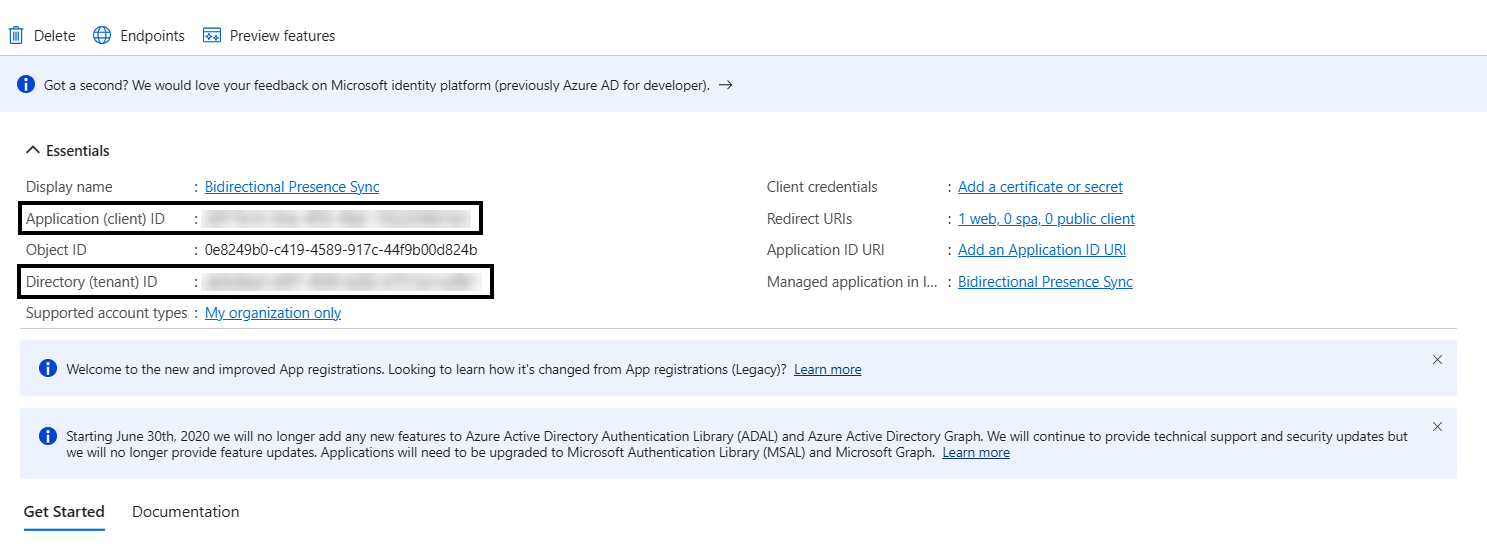
-
Configurar permissões de API
-
Depois de concluído o registo da aplicação, navegue até Permissões de API no painel de navegação esquerdo e clique em +Adicionar uma permissão. A página Solicitar permissões de API é exibida.
-
No painel direito, selecione o separador APIs da Microsoft e clique em Microsoft Graph. Selecione Permissões de Aplicação.
A aplicação requer as seguintes permissões para que a sincronização bidirecional funcione:
Permissões do Microsoft Graph Tipo Descrição Presence.ReadWriteAll
Aplicação
Isto é necessário para sincronizar as informações de presença da Mitel para o MS Teams
User.Read.All
Aplicação
Isto é necessário para recuperar o ID de utilizador do MS Teams.
Application.ReadAll
Aplicação
Esta permissão é necessária para aceder e recuperar as permissões e o segredo do cliente associados à integração.
e-mail
Delegado
Isto é necessário para ver o endereço de correio eletrónico do utilizador.
offline_access
Delegado
Isto é necessário para manter o acesso aos dados a que o utilizador lhe deu acesso.
openid
Delegado
Isto é necessário para iniciar a sessão dos utilizadores.
User.Read
Delegado
Isto é necessário para obter o estado de autorização de um monitor de presença
User.Read.All
Delegado
Isto é necessário para que os utilizadores do monitor de presença possam ler os IDs dos utilizadores do MS Teams, para criar subscrições de presença
Subscription.ReadAll
Delegado
Permite que a aplicação leia todas as subscrições de webhook em nome do utilizador com sessão iniciada. Presence.Read
Delegado
Permite que a aplicação leia informações de presença em nome do utilizador com sessão iniciada
Presence.ReadWrite
Delegado
Permite que a aplicação leia as informações de presença e escreva a atividade e a disponibilidade em nome do utilizador com sessão iniciada. As informações sobre a presença incluem atividade, disponibilidade, nota de estado, mensagem de ausência do calendário, fuso horário e localização. Presence.Read.All
Delegado
Isto é necessário para que um monitor de presença possa ler o seu estado de presença de todos os 650 utilizadores.
perfil
Delegado
Isto é necessário para ver o perfil básico do utilizador.
-
-
Clique em Adicionar Permissões. Para obter mais detalhes sobre a aplicação e as permissões delegadas, consulte a documentação da Microsoft.
Autorização do administrador global para permissões de API
-
Navegue até às Permissões da API no painel de navegação esquerdo.
-
Clique em Conceder consentimento de administrador para o teste do Azure AD e clique em Sim na notificação de Confirmação de consentimento do administrador principal.
Segredo do Cliente
Um segredo de cliente é uma técnica de autenticação que utiliza um valor de cadeia de caracteres na aplicação Azure. Essencialmente, serve como uma palavra-passe de aplicação, utilizada para autenticar tokens para aceder a aplicações do Azure. Depois de verificar com êxito o segredo do cliente, o Azure AD emite um token, concedendo acesso ao recurso especificado.
Criar Segredos para os Clientes
-
Navegue para Certificado & segredos no painel de navegação à esquerda e clique no separador Segredos do cliente.
-
Clique em + Novo segredo de cliente.
É exibida a caixa de diálogo Adicionar um segredo de cliente.
Nota: O campo Descrição do segredo do cliente é utilizado para o Nome da sua integração no CloudLink. Este campo ajuda a aplicação a determinar se o Segredo de Cliente está prestes a expirar ou já expirou. -
Introduza a Descrição e selecione o prazo de validade. Tem a opção de escolher a duração da expiração a partir de uma data específica para outra data específica (com um período de expiração máximo de 2 anos). Clique em Adicionar para criar os Segredos do cliente.
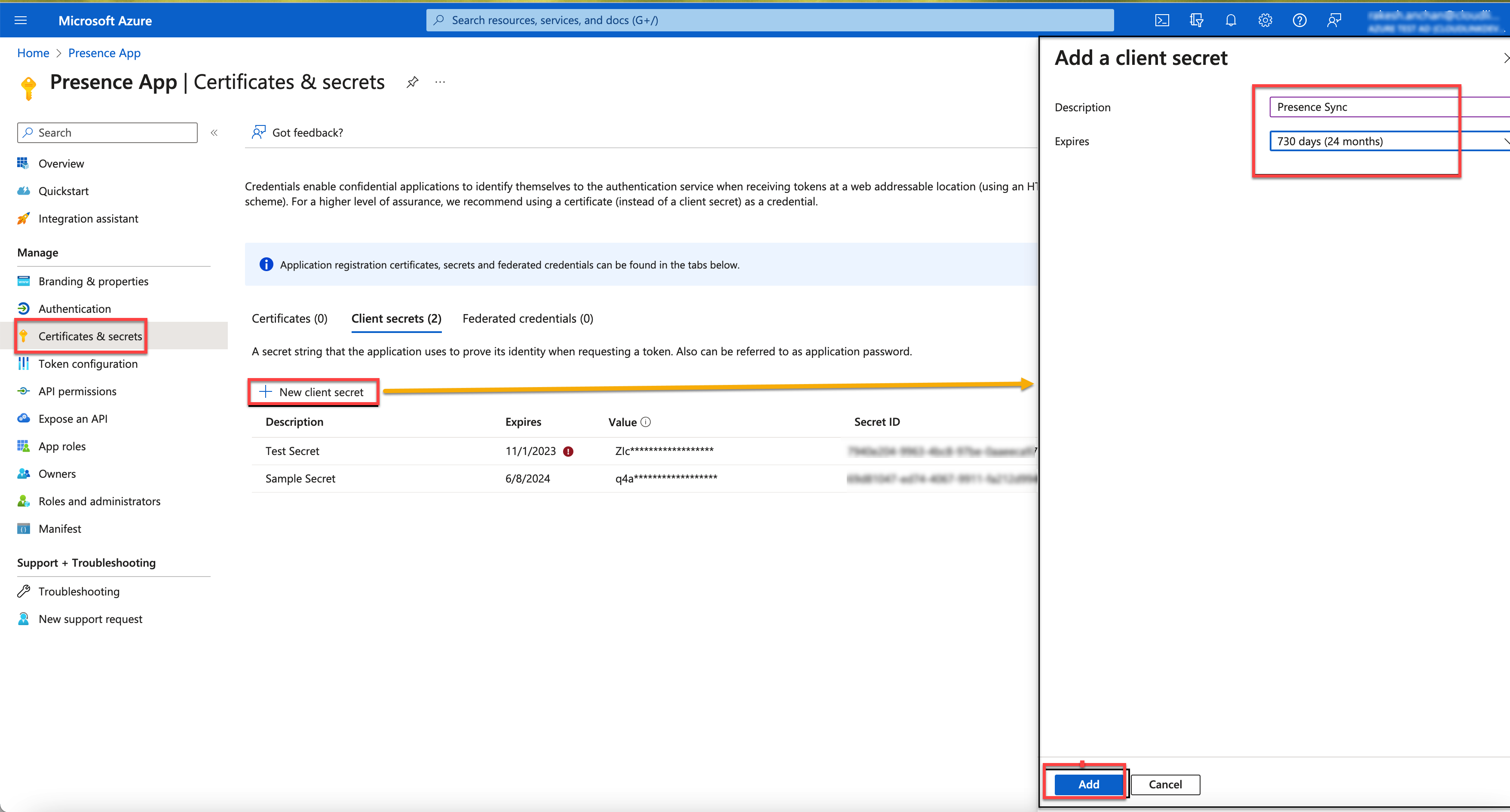
-
Quando os segredos do cliente forem gerados, copie a descrição do segredo do cliente na coluna Descrição e guarde o segredo para a configuração da consola de conta.
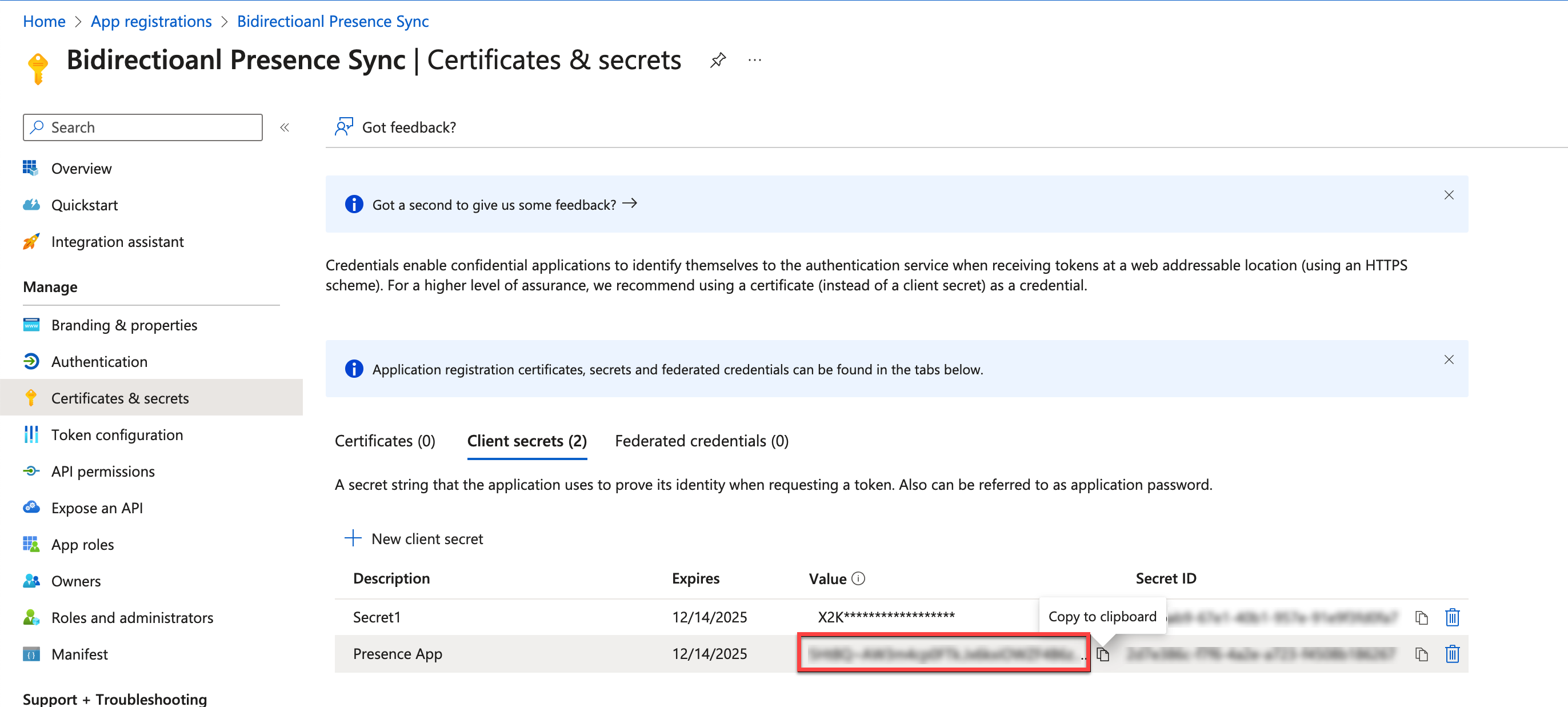
Ao criar segredos de cliente, é essencial aderir às melhores práticas e considerar pontos-chave para garantir a segurança e o bom funcionamento da sua aplicação. Eis alguns pontos a ter em conta:
-
Criar um segredo para a funcionalidade MS Teams.
-
Criar um segredo de cliente individual para cada monitor de presença. A melhor prática é ter um segredo de cliente seguro separado para cada monitor.
-
Recomenda-se a introdução de um valor significativo no campo Descrição para ajudar a manter os segredos do cliente organizados.
Redirecionar URIs
Um URI de redireccionamento é o destino para onde o servidor de autorização direciona o utilizador após a autorização bem sucedida da aplicação, ao resultar na emissão de um código de autorização ou token de acesso.
-
Navegue até à página inicial da aplicação Azure.
-
Abra a ligação Redirecionar URIs.

-
Clique em Adicionar uma plataforma e selecione Web.
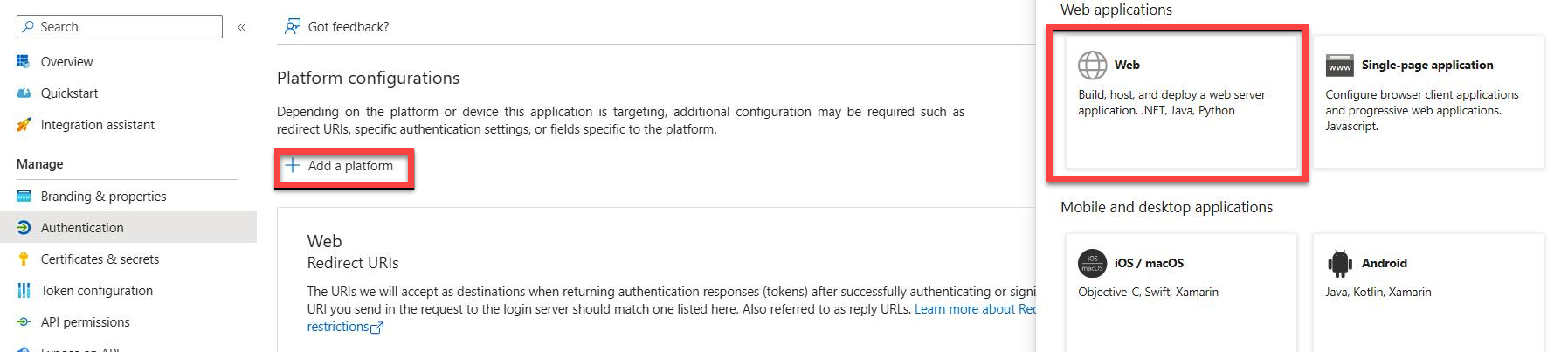
-
Introduza o URI de Redireccionamento como https://workflow.<us/eu/ap>.api.mitel.io/2017-09-01/integrations/microsoft/sso. O URI deve apontar para um URL de fluxo de trabalho.
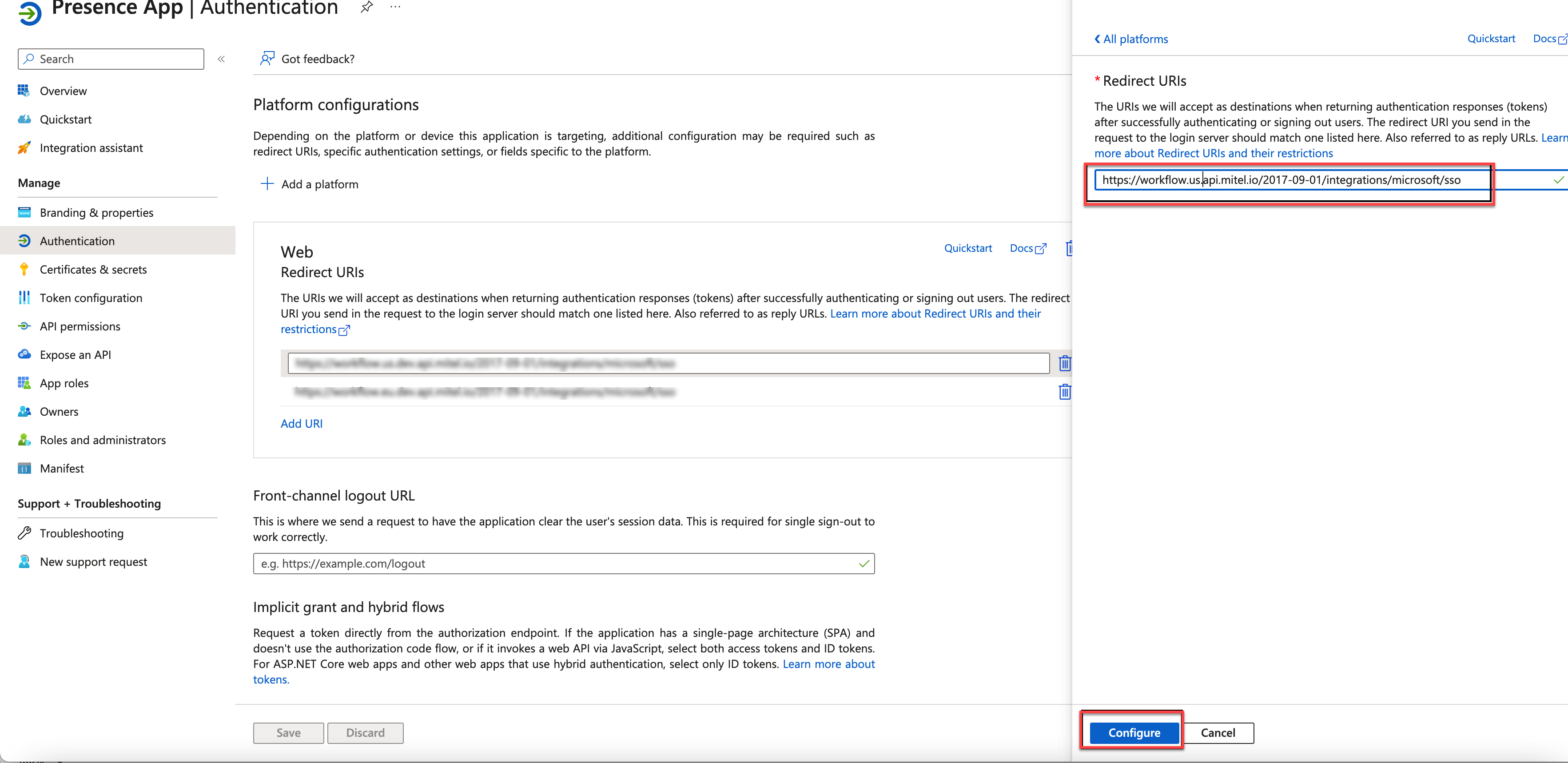
-
Clique em Configurar.
Criar utilizadores do Monitor de Presença
Para facilitar a deteção de alterações de presença nas aplicações MS Teams, a Microsoft impõe a criação de um conjunto de monitores de presença. Os monitores de presença são necessários para monitorizar as alterações de presença no MS Teams. O Administrador do Azure cria o número necessário de monitores para a sincronização de presença, conforme especificado na Administração da Mitel.
Execute os seguintes passos para criar Monitores de Presença:
-
No Portal do Azure, navegue até à página Utilizadores e clique em + Novo Utilizador. Selecione a opção Criar novo utilizador.
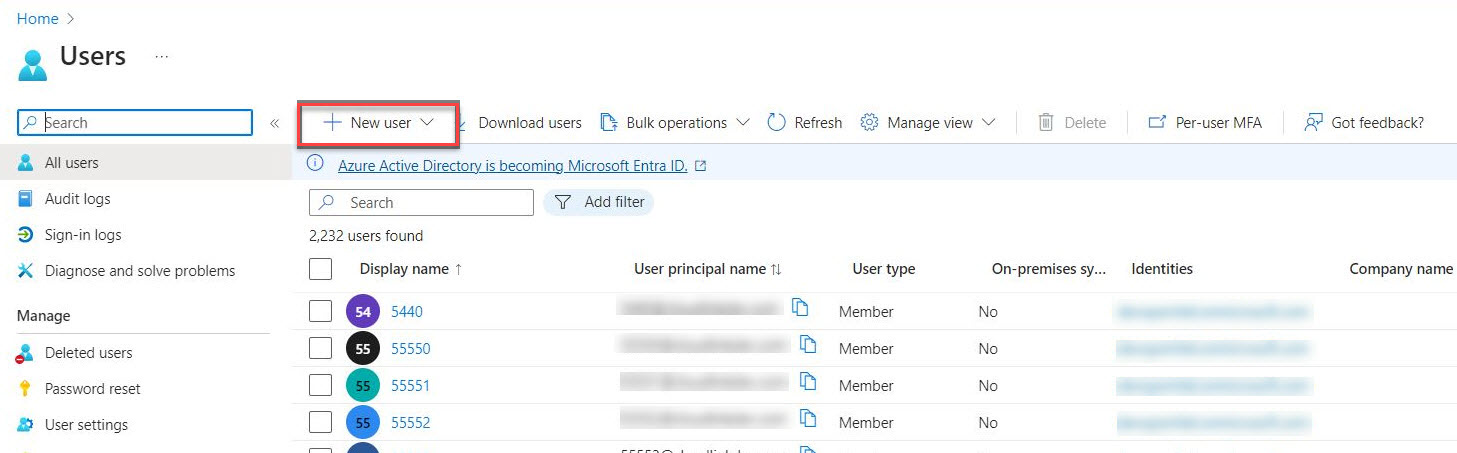
-
Na página Criar novo utilizador, os seguintes valores de campo devem ser introduzidos no separador Fundamentos:
-
Nome principal do utilizador
-
Nome de apresentação
-
Palavra-passe - a palavra-passe pode ser gerada automaticamente ou criada manualmente.
-
Conta ativada - esta opção deve ser ativada, caso contrário o utilizador será impedido de iniciar a sessão.
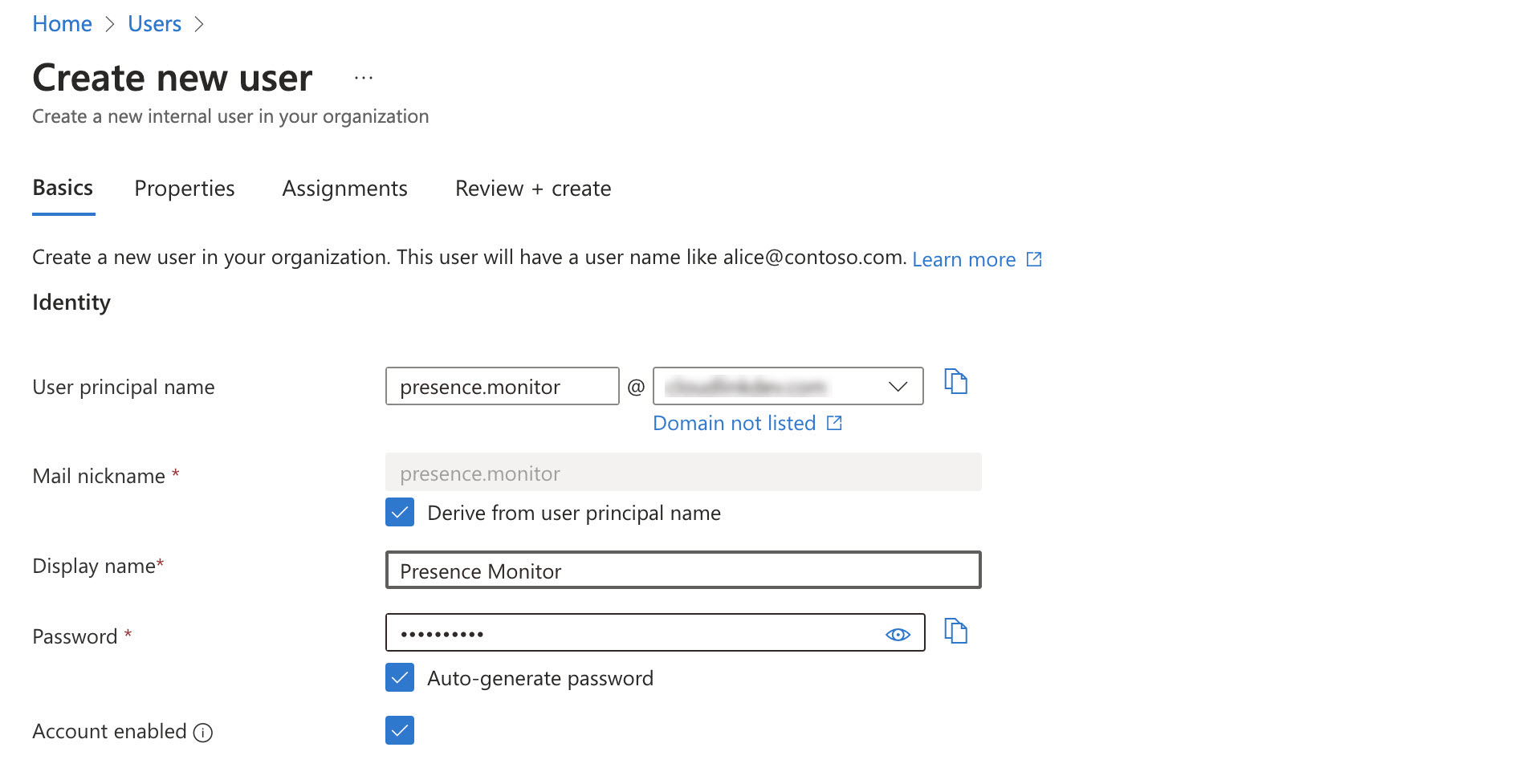
-
-
Em seguida, no separador Propriedades, defina o Email do utilizador.
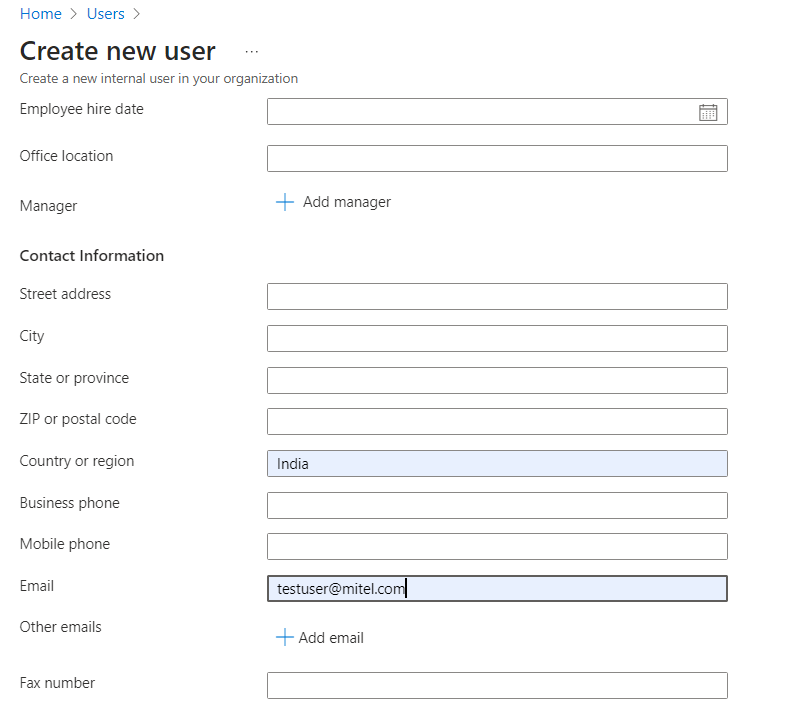
-
Clique em Rever e em +Criar para criar um novo utilizador.
É criado um novo utilizador do Monitor de Presença.
Nota:-
Evite configurar administradores globais como monitores de presença. Como os administradores globais têm acesso a todos os recursos, o fluxo de trabalho pode receber dados desnecessários que não são essenciais para o seu funcionamento.
-
O Administrador do Azure deve ter uma lista de nomes principais de utilizadores e segredos de cliente para cada monitor criado e enviá-los para o Administrador do CloudLink. Se o Administrador do CloudLink autorizar estes monitores, as palavras-passe de cada monitor devem ser enviadas ao administrador do CloudLink.
-
Integrar o Microsoft Teams com uma Conta de Cliente (cliente existente)
Existem duas opções para os clientes com a funcionalidade de sincronização de presença unidirecional ativada para configurar o Microsoft Teams:
-
Os administradores podem eliminar a aplicação Azure existente, configurar monitores de presença e criar novas aplicações Azure com a configuração mencionada em Presença bidirecional.
-
Uma abordagem alternativa implica que o Administrador do Azure mantenha a configuração atual da aplicação do Azure descrita na secção Presença unidirecional. Neste cenário, serão necessários passos de configuração adicionais, para além dos especificados na secção presença Unidirecional, como se segue:
-
Criar Monitores de Presença. Consulte a secção Criar utilizadores do Monitor de Presença para conhecer os passos a seguir.
-
Adicionar o URI de Redireccionamento, conforme descrito na secção Redirecionar URIs.
-
Criar segredos de cliente, conforme descrito na secção Segredo do Cliente.
-
Adicione as permissões adicionais de API para o seguinte na secção Configurar permissões de API:
-
User.Read.All
-
Presence.Read.All
-
Presence.Read
-
-
Configurando o recurso de Presença Bidirecional na Administração Mitel (como Administrador do CloudLink)
Depois de integrar o Microsoft Teams a uma conta de cliente, pode ativar o recurso de Presença Bidirecional para a conta de cliente. A sincronização da função Presença envolve um processo em duas etapas. Na primeira etapa, a sincronização de presença do estado de presença do utilizador ocorre do CloudLink para o MS Teams, o que também é chamado de Presença Unidirecional (consulte a secção em Presença unidirecional para obter detalhes), seguida pela sincronização de presença entre o MS Teams e o CloudLink, o que também é conhecido como Presença Bidirecional.
-
Na Administração da Mitel, navegue até o painel Conta > Integrações. Em Microsoft Teams, deslize o botão de alternância para a direita e ative a opção Sincronizar presença do MS Teams para o CloudLink.
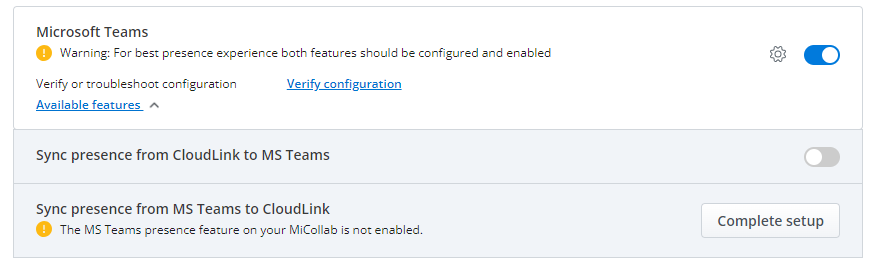
-
Clique em Concluir configuração. A janela Configuração de presença do MS Teams para CloudLink é aberta. Se o monitor não estiver configurado, é realçado a vermelho na janela.
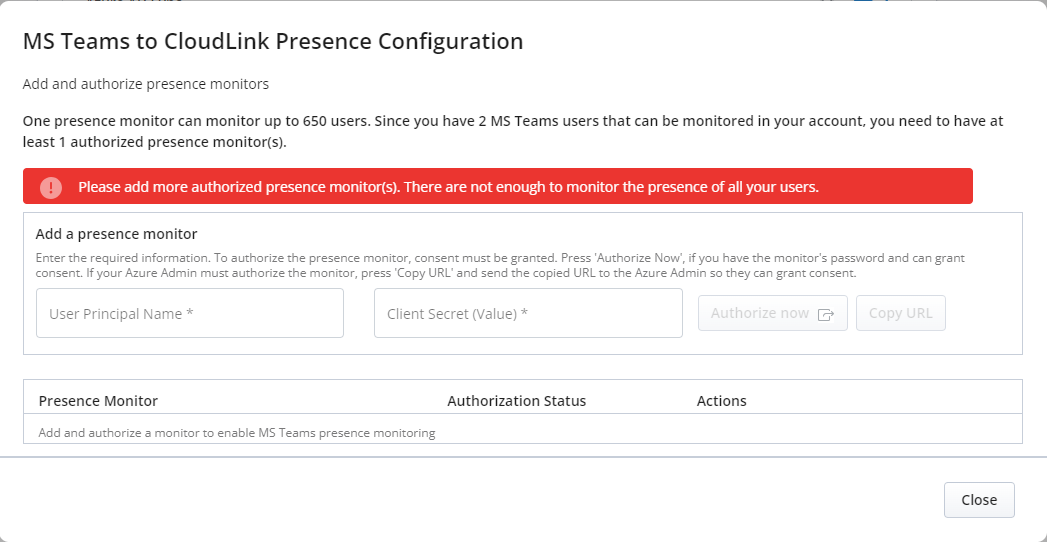
-
Para adicionar os Monitores de presença que foram criados no portal do Azure, introduza os valores nos seguintes campos:
-
Nome de utilizador principal
-
Segredo do Cliente (Valor)
-
-
Existem duas formas de autorizar cada monitor que é adicionado: Autorizar agora e Copiar URL.Nota: Os botões Autorizar agora e Copiar URL permanecerão desativados até que o Nome Principal de Utilizador e o Segredo de Cliente sejam especificados.
-
Autorizar agora - pressupõe que o Administrador do CloudLink (Mitel Administrator) tenha recebido palavras-passe para cada monitor de presença. Uma vez clicado o botão Autorizar agora, o Mitel Administrator (CloudLink) é solicitado a fornecer uma palavra-passe ao Administrador do CloudLink para cada Monitor inserido.
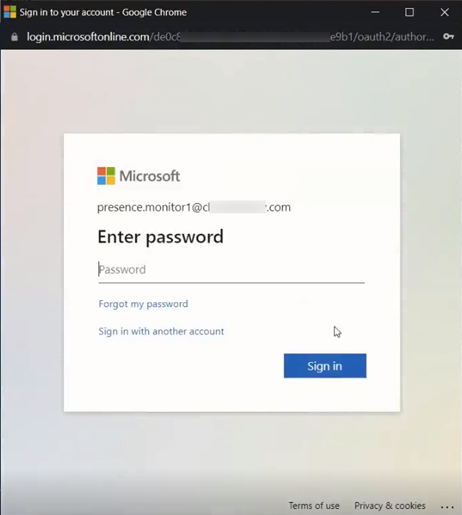
Quando a autorização for bem-sucedida, uma notificação a informar o mesmo aparece na janela de Configuração de Presença do MS Teams para o CloudLink. Os Monitores de Presença adicionados são apresentados na lista abaixo. O estado de Autorização de cada Monitor de Presença indica se ele está autorizado ou não. A coluna Ações contém um conjunto de ações que podem ser executadas num monitor de presença, e estas ações dependem do estado de autorização do monitor.
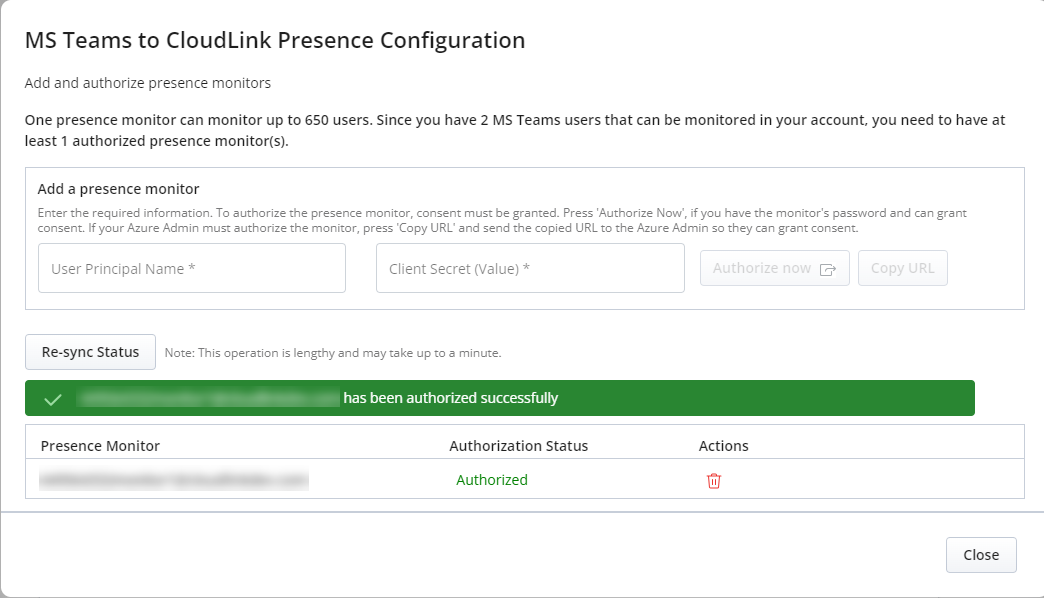
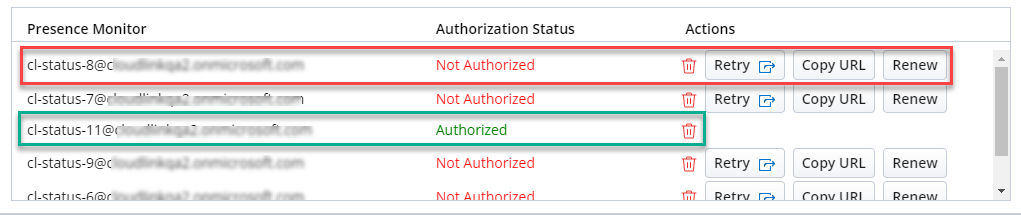 Nota: A secção superior da caixa de diálogo fornece detalhes sobre o número de utilizadores dentro da conta de cliente que podem ser monitorizados, juntamente com a informação correspondente sobre quantos monitores de presença precisam de ser criados para monitorizar eficazmente esses utilizadores. Quando a funcionalidade está ativada, também mostra o número de utilizadores inscritos
Nota: A secção superior da caixa de diálogo fornece detalhes sobre o número de utilizadores dentro da conta de cliente que podem ser monitorizados, juntamente com a informação correspondente sobre quantos monitores de presença precisam de ser criados para monitorizar eficazmente esses utilizadores. Quando a funcionalidade está ativada, também mostra o número de utilizadores inscritos -
Copiar URL - permite que o Administrador do Microsoft Azure autorize cada monitor de presença. Se o monitor de presença não for autorizado, o Administrador tem várias opções: O Administrador da Mitel clica no botão Copiar URL. O URL copiado é enviado para o Administrador do Azure para autorização.
-
Quando a autorização do administrador do Azure estiver concluída, clique em Estado da Nova Sincronização.
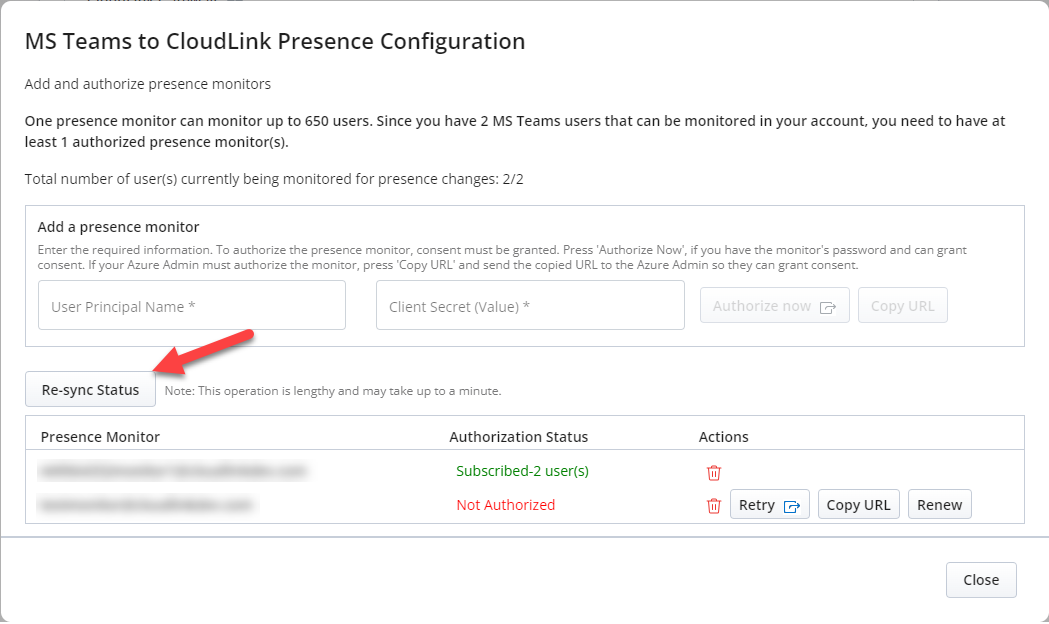
-
-
-
Botões de ação:
-
Botão de apagar: O administrador pode eliminar o monitor de presença clicando no ícone eliminar
 .
. -
Botão Renovar: Se o segredo do cliente tiver expirado ou precisar de ser atualizado, clicar no botão Renovar permite ao utilizador atualizar o segredo do cliente.
-
Botão de repetição: Quando o estado do monitor mostra "Não Autorizado", o botão Repetir pode ser utilizado para invocar o processo de autorização. O botão Repetir tem a mesma funcionalidade que o botão Autorizar Agora.
-
-
Depois de todos os monitores terem sido adicionados, clique no botão Fechar.
Atualizar o ID do locatário e/ou o ID do cliente do Microsoft Teams
Se for necessário atualizar o inquilino de integração do Microsoft Teams e/ou o ID do cliente, isso também afetará os monitores de presença criados para a subcaracterística Sincronizar presença do MS Teams para o CloudLink . Isto deve-se ao facto de partilharem o mesmo inquilino e o mesmo ID de cliente. Se o inquilino e\ou o ID do cliente forem atualizados, a subcaracterística dos monitores deixará de funcionar até serem renovados.
-
Edite a Integração do Microsoft Teams e altere o ID do locatário e/ou o ID do cliente. Se existirem monitores, o Administrador será notificado desta alteração.
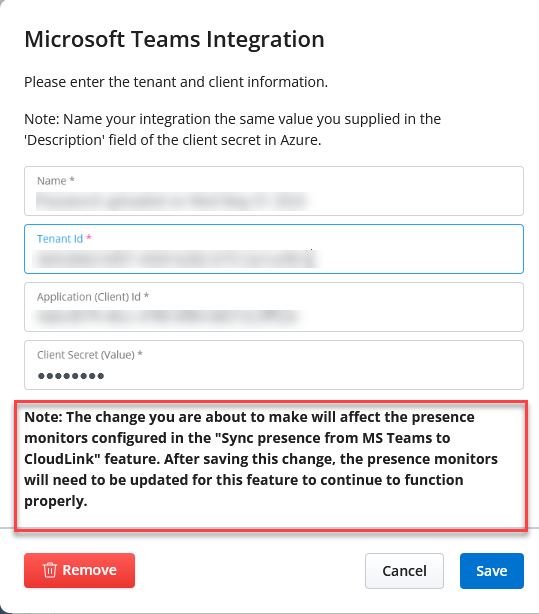
-
Clique em Guardar.
-
Aceda ao Configuração de presença do MS Teams com o CloudLink e clique no botão Renovar para cada monitor que mostre "Necessita de atualização".
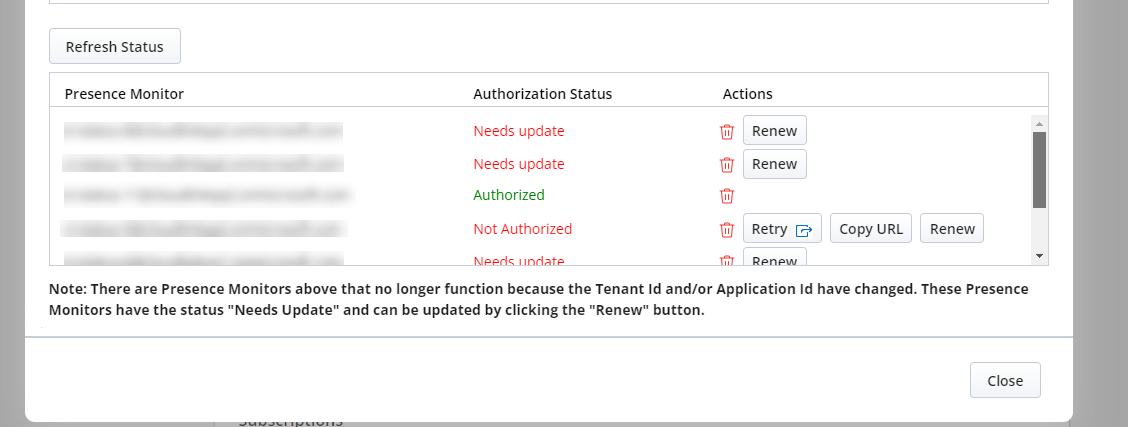
-
Introduzir o Segredo do novo cliente. Clique em Autorizar agora. Isto irá atualizar o segredo do ID do Inquilino e do ID do Cliente do monitor.
Verificar a configuração do MS Teams
Para verificar ou solucionar problemas de configuração da integração do MS Teams, siga os passos abaixo:
-
Na Administração da Mitel, navegue até Integrações & Aplicações. No painel Integrações, clique em Verificar configuração associada ao Microsoft Teams.

-
É apresentada a janela "Verificar ou solucionar problemas da configuração de presença do MS Teams".
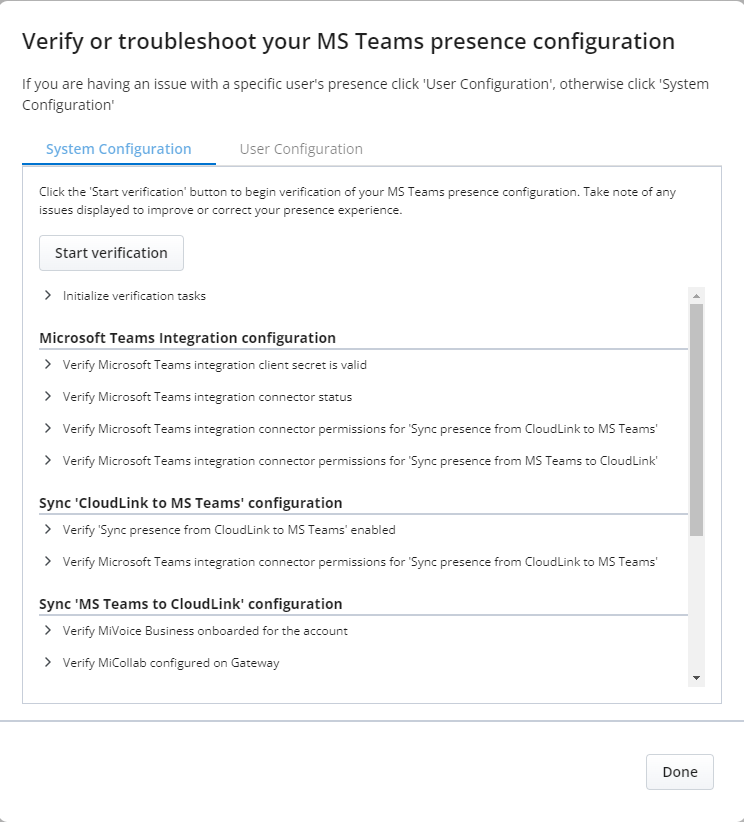
-
Clique em Iniciar verificação.
Quando todos os testes forem executados com êxito
Problemas de configuração presentes
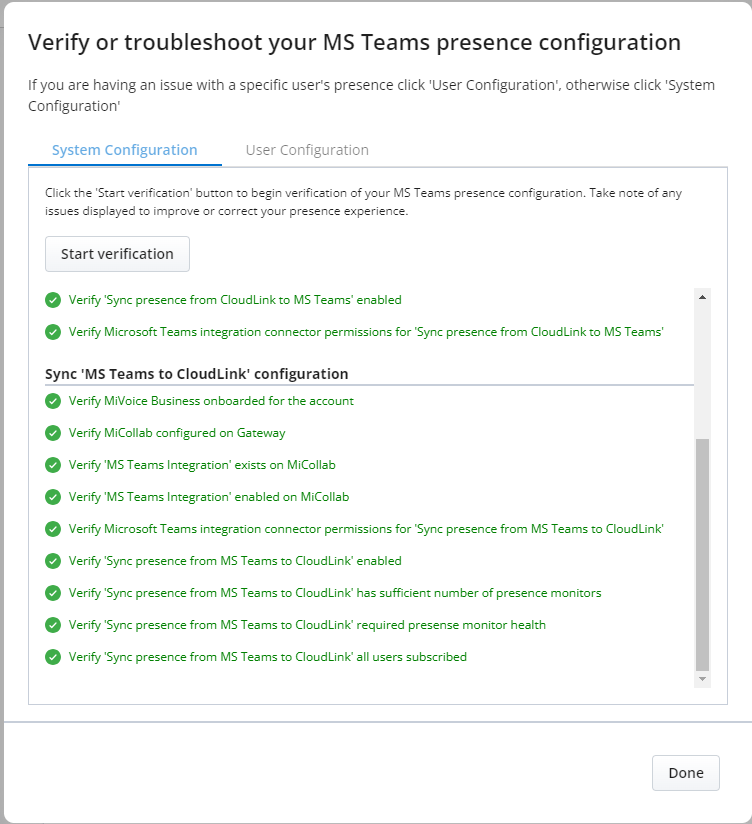
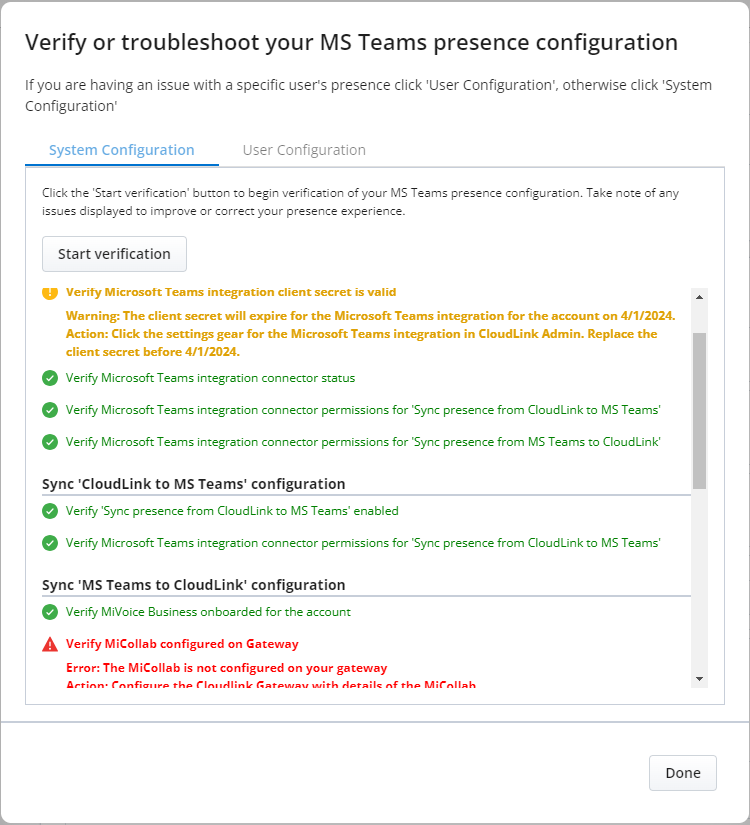
Para cada erro encontrado, existe uma ação correspondente para retificar o(s) erro(s). Clique em Iniciar Verificação até que todos os testes sejam executados com êxito.
-
Configuração do utilizador - A Configuração do Utilizador permite que o Administrador do CloudLink investigue o problema.
Caso de Utilização 1: Problema com a presença de um utilizador específico:-
Selecione o separador Configuração do Utilizador.
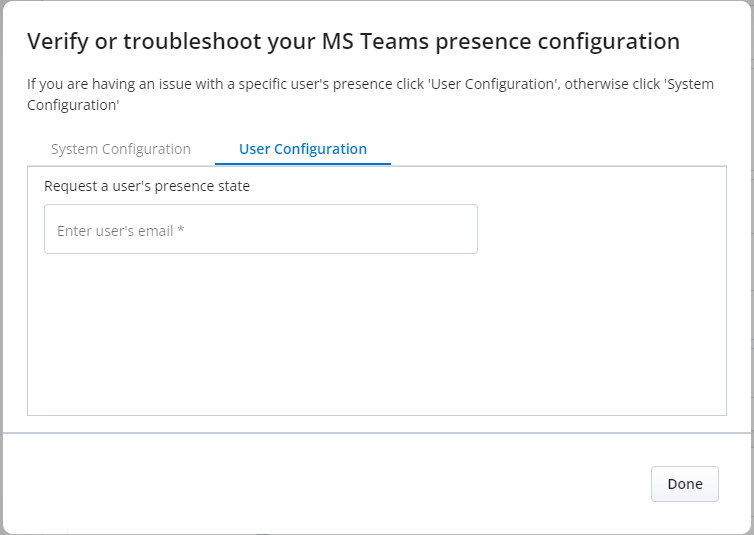
-
Solicitar o estado de presença de um utilizador ao introduzir o e-mail do utilizador. Quando o e-mail é fornecido, aparece o botão Obter presença.
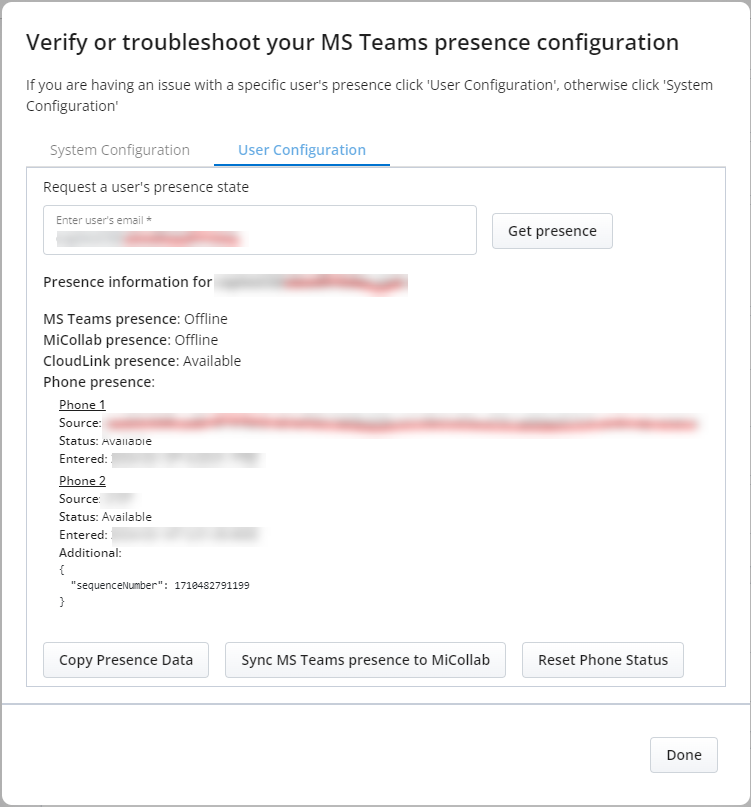
-
Clique em Copiar Dados de Presença para copiar os dados. Comunique o problema seguindo o seu processo normal.
-
Clique no Estado repor o telefone e, em seguida, clique em Sincronizar todas as presenças do MS Teams com o MiCollab.
-
Clique em Concluído.
Caso de Utilização 2: Vários utilizadores fora de sincronia.
Quando todos os testes forem executados com êxito após clicar em Iniciar Verificação no separador Configuração do Sistema, devem ser executados os seguintes passos:-
Selecione o separador Configuração do Utilizador.
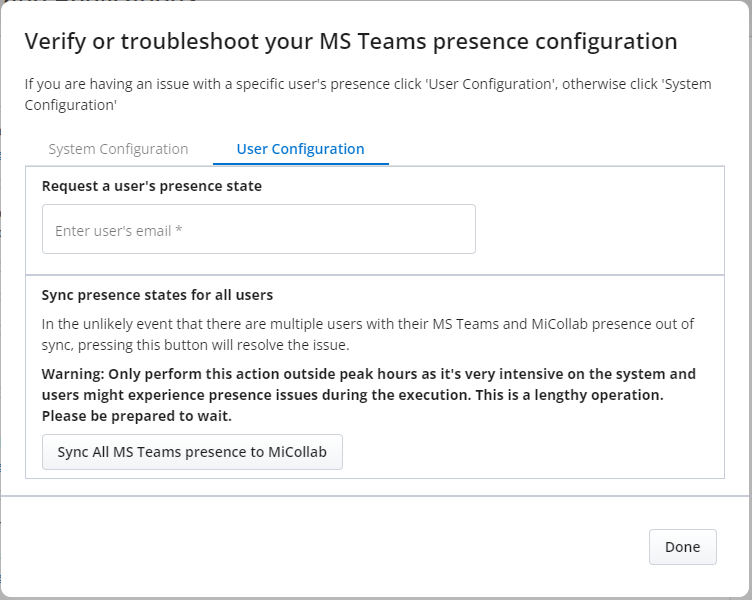
-
Clique em Sincronizar todas as presenças do MS Teams com o MiCollab.
É apresentada a mensagem "Sincronização concluída...".
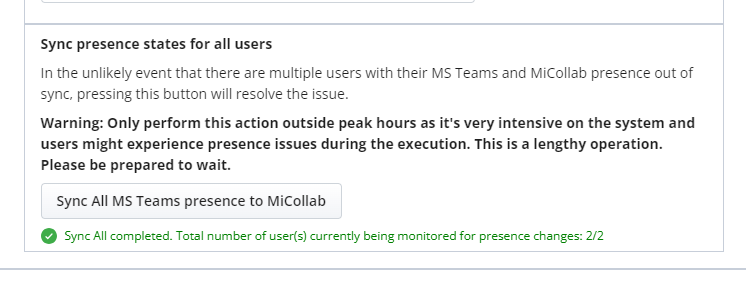
-
Clique em Concluído
-